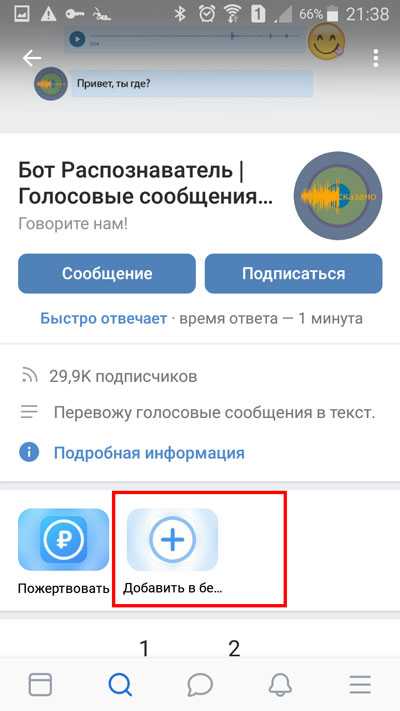Узнаем как в ВК отправить голосовое сообщение со смартфона и компьютера
За чем мы приходим в соц. сети? Конечно, за новой информацией, общением. Стали привычными чаты, форумы, диалоги. Но не все любят писать «простыни» текста своему собеседнику. Некоторые мысли проще, ближе и удобнее выразить при помощи голоса. У пользователей «Вконтакте» такая возможность наконец-то появилась в сентябре 2016 года. Давайте посмотрим, как в ВК отправить голосовое сообщение. Разберем особенности и для смартфона, и для компьютера.
Что это — голосовое сообщение ВК?
Сначала определимся, что это такое вообще, прежде чем узнаем, как отправлять голосовые сообщения через ВК. Прошлогоднее новшество не имеет ничего общего с обычным телефонным разговором, голосовым или видеообщением посредством «Скайпа». Однако ощущение живого общения (если хотите — его иллюзии) все же присутствует.
Как в ВК отправить голосовое сообщение? Вы активируете режим записи голоса и говорите в микрофон своего устройства то, что вам нужно сообщить собеседнику. Отправляете этот звуковой месседж, а ваш друг может в любой удобный момент его прослушать и не один раз — сообщение будет храниться в истории чата. Кроме того, его можно переслать другому собеседнику. Что насчет сохранения записи в памяти гаджета, то ни браузерная версия «Вконтакте», ни официальное приложение сайта не предоставляют пока такой возможности.
Отправляете этот звуковой месседж, а ваш друг может в любой удобный момент его прослушать и не один раз — сообщение будет храниться в истории чата. Кроме того, его можно переслать другому собеседнику. Что насчет сохранения записи в памяти гаджета, то ни браузерная версия «Вконтакте», ни официальное приложение сайта не предоставляют пока такой возможности.
Кому это может быть полезно? Тем, кто не любит щелкать по клавишам или бегать пальцами по экрану смартфона, деловым людям, у которых свободное время расписано по минутам, водителям, скучающим в пробке… Да и каждому из нас, кто хочет разнообразить свое общение в социальных сетях и быть немного ближе к собеседнику.
Как начать этим пользоваться?
Перед тем как в ВК отправить голосовое сообщение, нужно убедиться в следующем:
- На вашем смартфоне установлено официальное приложение «Вконтакте».
- Софт ВК на гаджете обновлен до последней версии (или хотя бы до той, что вышла после сентября 2016 — месяца внедрения данного новшества).

- На телефоне, ноутбуке исправно функционирует микрофон, а к компьютеру подсоединено звукозаписывающее устройство. Без этого вы, естественно, не сможете послать такого рода месседж.
Отправка со смартфона
Итак, все обновлено? Давайте теперь разберем, как в ВК отправить голосовое сообщение с телефона:
- Запустите официальное приложение социальной сети.
- Откройте необходимый диалог в «Сообщениях».
- В правом нижнем углу вы увидите схематический значок микрофона. Именно он и запускает запись вашего голоса или иных звуков, которыми вы хотите поделиться с адресатом.
- Если вы впервые пользуетесь функцией, то, возможно, приложение попросит предоставить ему разрешение на использование микрофона устройства. Ответьте согласием.
- Начать запись можно двумя удобными для вас вариантами. Первый:
- Зажмите пальцем символ микрофона.
- Начинайте говорить, записывать звук. Когда вы отпустите руку, запись прервется, а голосовое сообщение моментально отправится собеседнику.

- Если во время процесса вы захотите его отменить, то нужно сделать свайп справа-налево тем же пальцем, зажимающим микрофон. Его синий значок во время этого обратиться в мусорную корзину на красном фоне, а запись будет удалена.
- Второй вариант:
- Зажмите пальцем значок микрофона и потяните его вверх. Теперь можно говорить, не касаясь экрана своего устройства.
- Чтобы закончить запись и моментально ее отправить, нужно нажать на круглую синюю кнопку со стрелкой вверх, в которую обратился рисунок микрофона.
- Для удаления нажмите на «Отмену».
- При этом способе возможно прослушать запись перед ее посланием: по ее окончании тапните на любое свободное поле диалога. В неотправленном сообщении нажатием на треугольник Play запустите прослушивание. Кликом на крестик запись можно удалить, на стрелку — отослать.
Отправка с компьютера
Посмотрим, как в ВК отправить голосовое сообщение с компа:
- Откройте в браузере страницу с «Сообщениями», выберите нужный диалог.

- Нажмите на значок микрофона.
- При первом использовании функции надо дать сайту разрешение на использование микрофона ПК, ноутбука.
- Теперь при нажатии на значок микрофона можно говорить. Останавливается запись щелчком на квадратик в красном круге. После этого он обратится в кнопку Play, и записанное можно будет прослушать.
- Кликом на крестик запись удаляется.
- Отправление привычным нажатием на схематический бумажный самолетик.
Вот мы и разобрали, как в ВК отправить голосовое сообщение всеми способами и с разных устройств. Приятного вам общения!
Как отправить голосовое сообщение в ВК
Комментариев нет
Содержание
В оживленную переписку пользователей ВК давно уже вошла возможность отправки голосовых сообщений. Ускорение обмена информацией создало логичную потребность, и разработчики ее удовлетворили. Голосовыми сообщениями удобно обмениваться при любых обстоятельствах: дома с компьютера или в дороге с мобильного устройства.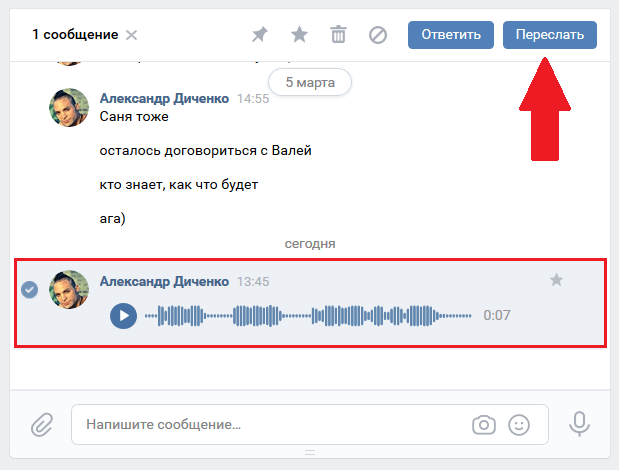
Ниже вы узнаете, как отправить голосовое сообщение в ВК с компа и с телефона, а также о некоторых интересных настройках.
Как отправить с ПК или телефона
Здесь есть несколько вариантов, которые пусть и незначительно, но отличаются.
Официальные программы
Разработчики социальной сети сделали удобное приложение для смартфонов. Оно работает несколько быстрее и намного удобнее, чем та же мобильная версия сайта. Чтобы отослать через него голосовое сообщение, нужно выполнить ряд действий.
- Зайти в приложение и перейти к диалогу с человеком, которому хотите отправить сообщение.
- В правом нижнем углу, рядом с кнопкой «Отправить» можно обнаружить значок микрофона, нажмите на него.
- После первого клика по пиктограмме необходимо разрешить официальному приложению доступ к микрофону.
- Теперь зажмите изображение микрофона и говорите. Как только закончите — отпустите, запись сразу отправится вашему собеседнику.
- Если текст вас не устраивает, смахните движением в сторону, и сообщение удалится, не отправившись.

Kate Mobile
Здесь в диалоге с пользователем в левом нижнем углу можно найти пиктограмму плюса. Нажмите на нее, появится выпадающее меню. Выберите «Голосовое сообщение». После этого можно говорить. Как закончите, нажмите на «Стоп». Теперь просто отправьте сообщение стандартным способом. Это не так удобно, как в официальном приложении ВК, но вполне приемлемо, если у вас нечасто случаются ситуации, когда нужно что-то отправить, используя голосовой набор.
Браузер на компьютере
Записать голосовое сообщение у вас получится только при наличии микрофона, что логично. Послать его просто:
- Откройте диалог, справа от кнопки «Отправить» есть пиктограмма микрофона.
- Следует нажать на нее, после этого начинается запись с вашего микрофона.
- Когда закончите запись, нажмите «Стоп», отправьте.

Важно знать! Браузер по умолчанию не имеет доступа к микрофону, нужно будет его разрешить во всплывающем окне.
Что делать, если голосовые сообщения не отправляются?
Проблема достаточно распространенная, чаще с вашей стороны:
- Требуется проверить соединение с интернетом. Наиболее частая проблема, с которой сталкиваются пользователи социальной сети.
- Следует удостовериться в работоспособности записывающего устройства. Проблема может быть как в самом микрофоне и разрешении его использования браузером, так и в драйверах.
- Запустите проверку на вирусные программы.
- Очистите кэш.
Если ничто из списка не помогло, скорее всего, разработчики уже предпринимают все возможное, чтобы исправить ситуацию.
Изменение голоса в сообщении
Настроить голосовые сообщения можно при помощи сторонних программ и сайтов. Сделать это можно посредством синтезатора речи. Чтобы изменить голос, воспользуйтесь следующей инструкцией:
- найдите синтезатор речи Гугл;
- напечатайте текст сообщения;
- включите запись с микрофона (пиктограмма микрофона в голосовых сообщениях), а затем запустите воспроизведение речи;
- по окончанию сообщения нужно отключить запись.

Синтезированная речь не такая совершенная, но вполне передаст все, что вы хотели сказать. Обрезать сообщение при необходимости не получится, разработчики ВКонтакте не предусмотрели инструментов для этого.
Поменять голос действительно просто, следуйте инструкции, и у вас все получится.
11 способов исправить неработающие голосовые сообщения WhatsApp Проблема
Whatsapp стал самым популярным приложением для обмена сообщениями, которое продолжает привлекать множество пользователей и доминирует над другими платформами обмена сообщениями.
За прошедшие годы они добавили множество функций, таких как отправка фотографий, видео, файлов и голосовых сообщений. Отправка голосовых сообщений стала предпочтительным способом отправки сообщения своим контактам, поскольку для этого требуется меньше времени. Он также лучше всего подходит для ленивых текстовых сообщений, которые не хотят набирать каждую букву для каждого отправляемого сообщения. Это также помогло пожилым людям, которым трудно набирать текст и отправлять сообщения своим близким.
Также могут возникнуть ситуации, когда функции голосовых сообщений не будут работать должным образом. Мы искали различные причины того, почему это может произойти и как вы можете это исправить. Мы поделимся некоторыми советами о том, как исправить голосовые сообщения в WhatsApp.
Часть 1: 11 способов исправить неработающее голосовое сообщение WhatsApp статус. Во-первых, убедитесь, что ваш телефон или компьютер подключен к Интернету.
Вы можете проверить подключение телефона или компьютера, проверив, подключены ли вы к какой-либо сети Wi-Fi или сотовой сети. Вы также можете попробовать зайти на веб-сайт, и если сайт загрузится, значит, вы подключены к Интернету.
Совет № 2. Перезагрузите мобильный телефон
Многие проблемы можно решить, просто перезагрузив телефон. Вы также можете попробовать это быстрое устранение неполадок, просто перезагрузив телефон. После этого вы можете снова проверить, работают ли теперь голосовые сообщения.
Совет № 3:
Увеличение громкости вашего телефона Это также может быть еще одной проблемой, которую вы могли пропустить, и, возможно, ваш телефон настроен на самый низкий уровень громкости. Поставьте телефон на более высокий уровень громкости и проверьте, будут ли работать голосовые сообщения.
Поставьте телефон на более высокий уровень громкости и проверьте, будут ли работать голосовые сообщения.
Совет № 4: проверьте, работает ли ваш микрофон
Если вы пытаетесь отправить голосовое сообщение и ничего не слышите в ответ, возможно, проблема связана с микрофоном вашего телефона. Вы можете проверить, работает ли ваш микрофон, открыв приложение для записи голоса на телефоне и записав что-нибудь. Если вы воспроизведете его, и из него не будет слышен звук, возможно, вам придется заменить микрофон, так как он может быть сломан.
Совет № 5: Снимите защитную пленку с экрана вашего телефона
В современных телефонах хорошо то, что они оснащены датчиком приближения, и когда мы надеваем защитные пленки на наши телефоны, Whatsapp улавливает это и воспроизводит голосовое сообщение через динамик вместо динамик. Снимите защитную пленку с экрана и посмотрите, услышите ли вы свой звук на этот раз.
Совет № 6. Обновите WhatsApp до последней версии
Другая возможная причина, по которой ваши голосовые сообщения не работают, может заключаться в том, что ваше приложение Whatsapp не обновлено до последней версии.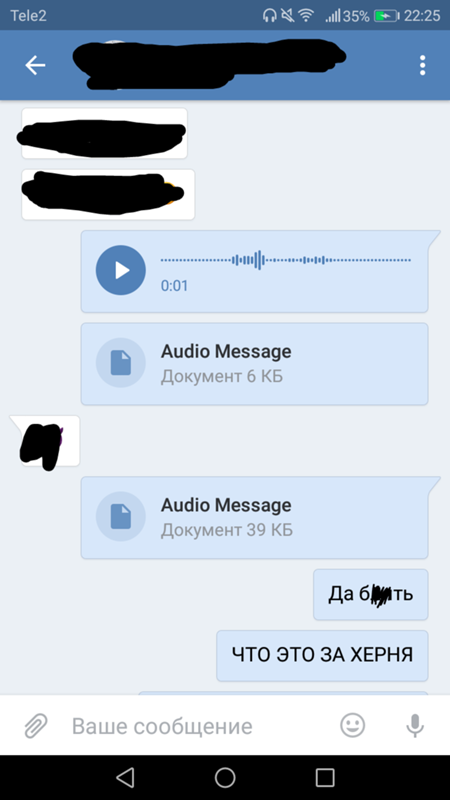 Если приложение не обновлено, в нем могут быть ошибки, которые уже могли быть исправлены. Вы можете проверить, обновляется ли ваше приложение, проверив, есть ли необходимость в обновлении в магазине приложений.
Если приложение не обновлено, в нем могут быть ошибки, которые уже могли быть исправлены. Вы можете проверить, обновляется ли ваше приложение, проверив, есть ли необходимость в обновлении в магазине приложений.
Совет № 7. Обновляйте свое устройство
Помимо самого приложения, вы также должны проверять, обновлено ли ваше мобильное устройство до последней версии. Также могут быть некоторые старые ошибки, которые могут помешать некоторым функциям в приложении WhatsApp. Проверьте программное обеспечение вашей системы, чтобы узнать, есть ли какие-либо необходимые обновления, которые вам нужно установить.
Совет № 8. Переустановите приложение Whatsapp
Другим быстрым решением вашей проблемы будет полное удаление приложения Whatsapp. Некоторые проблемы можно решить, просто удалив и установив приложение. Имейте в виду, что если вы решите удалить, вам нужно будет снова войти в систему и сделать резервную копию файлов из вашей учетной записи.
Совет № 9: проверьте объем памяти устройства
Мы постоянно используем наши телефоны в повседневной жизни и не замечаем, что загружаем так много вещей, и следующее, что вы знаете, в вашей памяти может не хватить места для полностью функционировать. Если места недостаточно, появится ошибка, что вы не можете загрузить аудио. Поэтому попробуйте освободить место на телефоне и повторите попытку воспроизведения аудиосообщения.
Если места недостаточно, появится ошибка, что вы не можете загрузить аудио. Поэтому попробуйте освободить место на телефоне и повторите попытку воспроизведения аудиосообщения.
Совет № 10. Отключите сторонние приложения для записи
Некоторые приложения также используют микрофон вашего телефона, что мешает WhatsApp записывать звук. Поэтому вы должны убедиться, что он отключен, чтобы вы могли записать голосовое сообщение. Убедившись, что никакие другие приложения не используют микрофон, вы можете попробовать записать сообщение на этот раз и проверить, работает ли оно.
Совет № 11: проверьте разрешения WhatsApp и предоставьте необходимые разрешения
Если вы попробовали все советы, которыми мы поделились, и ничего не работает, вы можете попробовать проверить на этот раз, есть ли у WhatsApp разрешение на использование микрофона на вашем телефоне. Мы поделимся инструкциями для Android и iPhone о том, как включить разрешения для WhatsApp.
Вариант 1: Для пользователей Android
- Шаг 1: Перейдите в «Настройки» на своем телефоне и перейдите в «Приложения», «Приложения и уведомления» или «Диспетчер приложений».

- Шаг 2: Прокрутите список вниз, пока не найдете WhatsApp, затем нажмите на него.
- Шаг 3: В WhatsApp нажмите «Разрешения».
- Шаг 4: В разделе «Разрешения» найдите «Микрофон» и убедитесь, что он разрешен или включен.
- Шаг 5: После этого последним шагом будет перезагрузка телефона и повторная попытка записать звуковое сообщение.
Вариант 2: Для пользователей iOS iPhone
- Шаг 1: Откройте «Настройки» на своем телефоне и прокрутите вниз, чтобы найти «WhatsApp», затем нажмите на него.
- Шаг 2: Затем проверьте, включен ли микрофон. Если он включен, выключите его и снова включите.
- Шаг 3: Последним шагом будет перезагрузка телефона.
 После попробуйте записать звуковое сообщение и проверьте, запишется ли оно на этот раз.
После попробуйте записать звуковое сообщение и проверьте, запишется ли оно на этот раз.
Часть 2: Как перенести аудиосообщения WhatsApp с Android на iPhone?
Теперь, когда вы воспользовались советами, которыми мы поделились, и ваши голосовые сообщения работают, вам должно быть интересно, хотите ли вы сохранить эти звуковые сообщения в хранилище. Возможно, у вас есть приятные заметки от вашего возлюбленного, аудиосообщения, которые вы хотели бы просмотреть в будущем, или, возможно, у вас есть новый телефон, и вы также хотите хранить в нем эти драгоценные аудиосообщения. Вы можете передавать свои аудиосообщения WhatsApp, используя лучший инструмент резервного копирования, MobileTrans — WhatsApp Transfer. Это простой и удобный способ резервного копирования и восстановления всех ваших важных файлов между двумя мобильными телефонами. Вот шаги, которые вы можете выполнить для резервного копирования и восстановления данных WhatsApp.
- Шаг 1: Подключите оба телефона через USB к компьютеру.

- Шаг 2: Откройте MobileTrans на Mac или Windows. Затем выберите «Перевод WhatsApp» из списка.
Скачать бесплатно Скачать бесплатно
безопасно и надежно
- Шаг 3: Инструмент автоматически обнаружит 2 подключенных телефона. Вы можете выбрать, какой телефон будет «Источником» и «Назначением».
- Шаг 4: Затем вы можете нажать «Старт», чтобы начать процесс передачи и дождаться его завершения. Не отключайте телефон во время этого процесса.
- Шаг 5: Завершение, после завершения процесса передача завершена.
Вот видео, которое поможет вам научиться передавать WhatsApp с помощью MobileTrans:
Скачать бесплатно Скачать бесплатно
безопасный и безопасный
Если вы хотите более подробно ознакомиться с шагами и узнать о других способах переноса файлов с одного телефона на другой для пользователей Android и IOS, вы можете прочитать две наши статьи, в которых объясняется все дополнительные действия.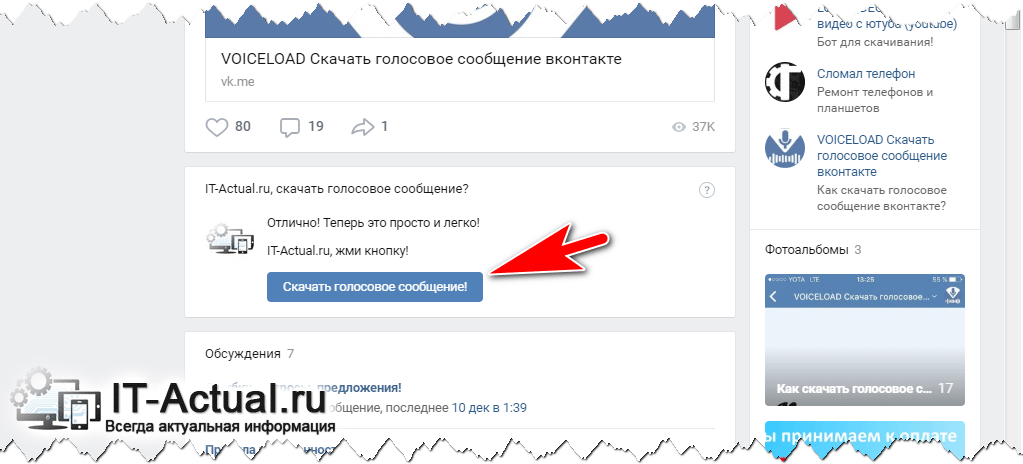
Заключение
Надеемся, что советы и решения, которыми мы поделились, помогут вам при возникновении проблем с голосовыми сообщениями. Мы понимаем, как может раздражать необходимость писать длинные сообщения вместо того, чтобы просто записывать их всего несколькими щелчками мыши. Если вы убедитесь, что ваш телефон и приложение WhatsApp обновлены до последней версии, у вас не должно возникнуть столько проблем с голосовыми сообщениями. Обновляйте их по мере необходимости и всегда держите достаточно места в памяти телефона.
Новые тенденции
Голосовые сообщения WhatsApp не работают? Что делать
Голосовые сообщения — это удобный способ передачи информации в WhatsApp. Если вы ленивый текстовый редактор или вам нужно напечатать слишком много текста, просто отправьте голосовое сообщение. Это экономит время, и, как и текстовые сообщения, голосовые сообщения всегда доступны и могут быть просмотрены в любое время — до тех пор, пока они не будут удалены отправителем или получателем.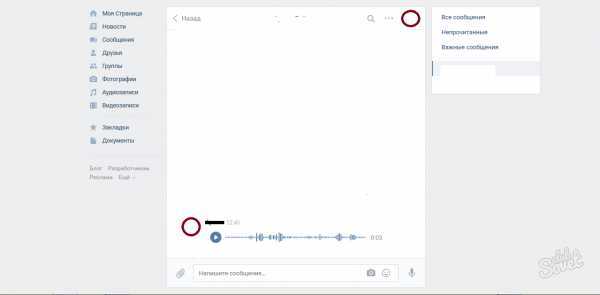
Несмотря на преимущества голосовых сообщений, у них есть один существенный недостаток: в отличие от текстовых, вы не можете искать содержимое голосовых сообщений.
Содержание
Вы можете столкнуться с рядом ситуаций, когда голосовые сообщения WhatsApp не работают. Иногда пользователи не могут записать голосовое сообщение. В других случаях WhatsApp отказывается загружать или воспроизводить голосовые сообщения. Также бывают случаи, когда при воспроизведении голосовых сообщений звук не воспроизводится.
Если голосовое сообщение WhatsApp не работает на вашем устройстве Android или iOS, обратитесь к решениям по устранению неполадок в следующем разделе. Прежде чем продолжить, убедитесь, что ваше устройство имеет активное подключение к Интернету; плохое сетевое соединение задерживает доставку и загрузку голосовых сообщений.
Также убедитесь, что верхняя часть дисплея вашего телефона (там, где расположен датчик приближения) не закрыта во время воспроизведения голосовых сообщений.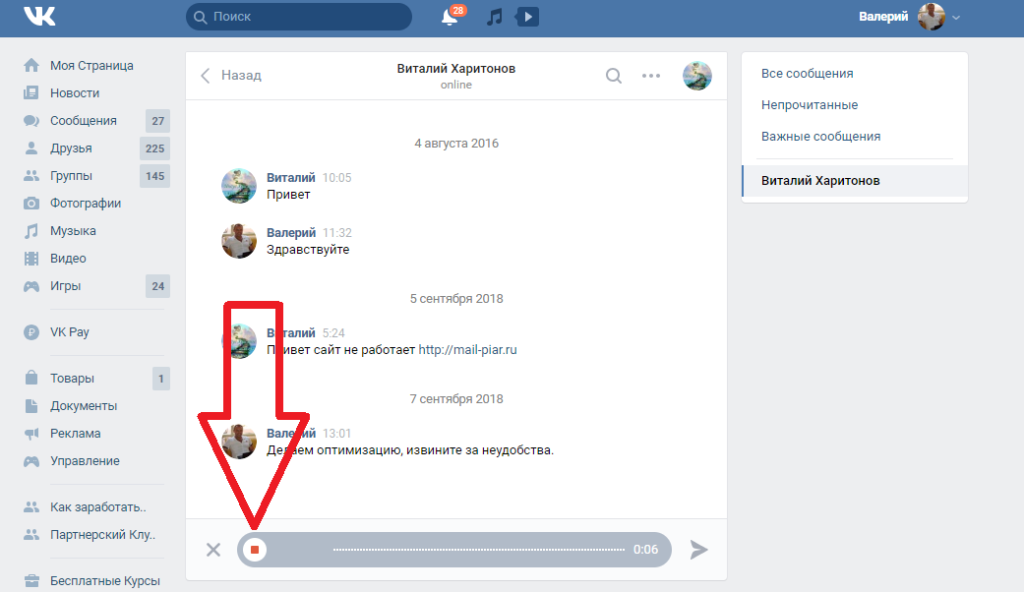 Голосовые сообщения WhatsApp по-прежнему не работают? Есть еще несколько вещей, которые вы можете сделать, чтобы решить эту проблему.
Голосовые сообщения WhatsApp по-прежнему не работают? Есть еще несколько вещей, которые вы можете сделать, чтобы решить эту проблему.
Если вы воспроизводите голосовые сообщения в WhatsApp, но не слышите звук, убедитесь, что громкость вашего устройства не низкая и не отключена. Увеличьте громкость динамика телефона и повторите попытку. Если вы используете наушники со специальной кнопкой/ползунком отключения звука, вам также следует убедиться, что вы не нажали кнопку случайно.
Для устройств, подключенных к устройству Bluetooth, убедитесь, что на устройстве не отключен звук.
2. Принудительное закрытие WhatsAppЕсли WhatsApp не отвечает или некоторые его функции внезапно перестают работать, принудительная остановка приложения может восстановить его нормальное состояние. Для устройств iOS закройте WhatsApp (как и любое другое приложение) и снова откройте его.
Чтобы принудительно остановить WhatsApp на устройстве Android, откройте информационную страницу WhatsApp (нажмите и удерживайте WhatsApp и коснитесь значка информации).
Выберите Force Stop и нажмите OK в запросе подтверждения, чтобы продолжить.
Щелкните Открыть , чтобы снова запустить приложение. Если вы по-прежнему не можете воспроизводить голосовые сообщения WhatsApp, перейдите к следующему шагу по устранению неполадок.
3. Очистить кэш (для Android)WhatsApp хранит временную информацию в кэш-файлах на вашем устройстве. Хотя файлы кеша помогают улучшить скорость WhatsApp и общее удобство использования, они также могут привести к сбоям в работе приложения, особенно если файлы кеша повреждены.
Если голосовые сообщения WhatsApp не работают, очистите кэш приложения и повторите попытку. На информационной странице WhatsApp выберите Хранилище и кэш и коснитесь значка Очистить кэш .
4. Проверьте разрешения WhatsApp Двигаясь дальше, вы также должны подтвердить, что у WhatsApp есть необходимые разрешения для отправки голосовых сообщений на вашем устройстве.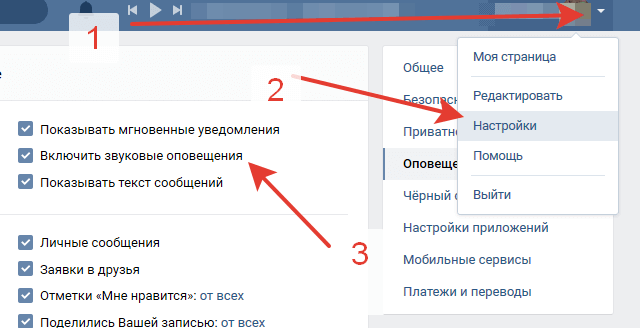 Отказ в некоторых разрешениях может привести к потере некоторых функций WhatsApp. Если голосовые сообщения WhatsApp не работают, это может быть связано с тем, что у приложения нет доступа к памяти или микрофону вашего телефона.
Отказ в некоторых разрешениях может привести к потере некоторых функций WhatsApp. Если голосовые сообщения WhatsApp не работают, это может быть связано с тем, что у приложения нет доступа к памяти или микрофону вашего телефона.
Выполните следующие действия, чтобы предоставить WhatsApp доступ к микрофону и памяти вашего Android-смартфона.
1. Нажмите и удерживайте значок WhatsApp, а затем коснитесь значка info .
Это перенаправит вас на страницу настроек WhatsApp. Альтернативный маршрут — перейти к Настройки > Приложения и уведомления > Все приложения > WhatsApp . Эти шаги могут различаться в зависимости от марки и операционной системы вашего устройства Android.
2. Выберите Разрешения .
3. Нажмите на Хранилище и Микрофон .
4. Убедитесь, что для обоих разрешений установлено значение Разрешить .
Убедитесь, что для обоих разрешений установлено значение Разрешить .
Для пользователей iPad и iPhone выполните следующие действия, чтобы предоставить WhatsApp необходимое разрешение (т. е. доступ к микрофону), необходимое для обмена голосовыми сообщениями.
- Откройте меню настроек iOS, прокрутите страницу вниз и выберите WhatsApp .
- Убедитесь, что Доступ к микрофону включен.
Вернитесь в WhatsApp и проверьте, можете ли вы теперь воспроизводить и отправлять голосовые сообщения.
5. Проверить доступную памятьГолосовые сообщения, которые вы получаете в WhatsApp, автоматически загружаются и сохраняются на вашем устройстве. Убедитесь, что у вас достаточно места для хранения голосовых сообщений и других мультимедийных файлов в WhatsApp.
Если на вашем телефоне недостаточно места для хранения, WhatsApp может не загружать или воспроизводить голосовые сообщения. Чтобы исправить это, удалите временные ненужные файлы на своем устройстве, уменьшите использование хранилища WhatsApp или используйте сторонние приложения для очистки, чтобы освободить место, занимаемое неиспользуемыми файлами и приложениями.
Чтобы исправить это, удалите временные ненужные файлы на своем устройстве, уменьшите использование хранилища WhatsApp или используйте сторонние приложения для очистки, чтобы освободить место, занимаемое неиспользуемыми файлами и приложениями.
Если вы не можете записывать голосовые сообщения, это может быть связано с тем, что микрофон вашего устройства используется другим приложением. Закройте приложения, которые могут использовать микрофон вашего телефона, и попробуйте снова записать голосовое сообщение. Приложения, на которые вам следует обратить внимание, включают приложения для записи голоса, приложения для видеоконференций, приложения для записи экрана и т. д.
7. Проверьте сервер WhatsApp Серверы WhatsApp имеют историю выхода из строя, когда вы меньше всего этого ожидаете. Это приводит к сбоям в работе некоторых функций службы обмена мгновенными сообщениями. Если вы получаете сообщение об ошибке «Ошибка загрузки» при воспроизведении голосового сообщения, есть вероятность, что серверы WhatsApp не работают.
Вы можете использовать сторонние инструменты, такие как DownDetector, для проверки состояния сервера WhatsApp. Если есть проблема с серверами WhatsApp, вам придется подождать, пока WhatsApp решит проблему; проблемы, связанные с сервером, обычно решаются в течение нескольких минут или часов.
8. Перезагрузите телефонЕсли серверы WhatsApp запущены и проблема не устранена, попробуйте перезагрузить устройство. Это может исправить все ошибки, связанные с устройством, которые мешают вам записывать или воспроизводить голосовые сообщения в WhatsApp.
9. Обновите WhatsAppВы всегда должны убедиться, что на вашем телефоне установлена последняя версия WhatsApp. WhatsApp оснащает эти обновления исправлениями, которые устраняют ошибки, вызывающие сбои в работе голосовых сообщений и других функций. Запустите магазин приложений вашего телефона и установите любое доступное обновление WhatsApp.
10.








 После попробуйте записать звуковое сообщение и проверьте, запишется ли оно на этот раз.
После попробуйте записать звуковое сообщение и проверьте, запишется ли оно на этот раз.